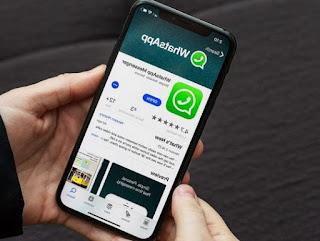Comment restaurer ou réactiver le Play Store s'il ne s'ouvre pas, ne télécharge pas d'applications ou a disparu ou donne des erreurs
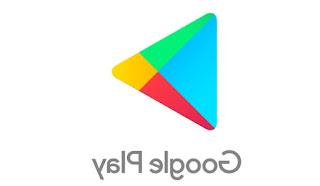 Le Play Store est l'une des applications les plus importantes sur un appareil Android et son dysfonctionnement ou son blocage soudain peut rendre le smartphone ou la tablette presque inutilisable, car nous ne pourrons plus installer de nouvelles applications.
Le Play Store est l'une des applications les plus importantes sur un appareil Android et son dysfonctionnement ou son blocage soudain peut rendre le smartphone ou la tablette presque inutilisable, car nous ne pourrons plus installer de nouvelles applications.Si nous sommes entre nos mains un appareil Android sur lequel le Play Store ne démarre pas, ne vous permet pas de télécharger des applications, ça bloque lors du téléchargement d'applications ou pire, il n'affiche qu'un seul écran blanc ou s'il a disparu, dans ce guide nous vous montrerons comment réinitialiser le magasin de jeu en suivant des méthodes simples à la portée de tous, pour que même un utilisateur novice ou au premier démarrage sur un smartphone Android puisse rétablir le bon fonctionnement de la boutique Google.
Certaines des méthodes signalées sont assez évidentes et beaucoup les auront sûrement déjà appliquées, tandis que d'autres sont moins connues du grand public et pourraient donc s'avérer très utiles pour restaurer le Play Store.
A LIRE AUSSI: Solutions aux erreurs de Google Play Store
Vider le cache, effacer les données et supprimer les mises à jour
La méthode la plus simple pour réinitialiser le Play Store consiste à vider le cache, les données attribuées à l'application et toutes les mises à jour déjà installées. Pour ce faire, nous ouvrons l'application réglages, passons au menu Applications / Applications / Gérer les applications et appuyez sur l'application Google Play Store.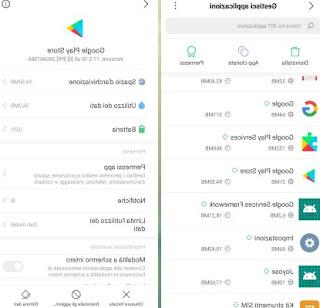
Dans l'écran qui s'ouvre, appuyez sur Suprimmer les données et sélectionnez Supprimer toutes les données. Pour désinstaller également les mises à jour, appuyez sur le bouton Désinstaller les mises à jour et confirmez dans la fenêtre d'avertissement.
Après avoir supprimé toutes les données et mises à jour, nous ouvrons à nouveau l'application Play Store, nous connectons avec notre compte Google, puis vérifions si le magasin fonctionne correctement. La mise à jour du magasin devrait se poursuivre automatiquement après quelques minutes ; si nous remarquons qu'il ne démarre pas ou n'est pas effectué après quelques jours, nous pouvons forcer la mise à jour en ouvrant le Play Store, en faisant défiler le menu de gauche ou en appuyant sur le bouton avec les trois lignes en haut à gauche, en appuyant sur le menu réglages et en appuyant une fois sur l'item Version du Play Store, afin de lancer la mise à jour automatique de l'application et des processus qui lui sont affectés.
Installer une nouvelle version du Play Store via APK
Si le Play Store a disparu ou ne fonctionne pas, nous pouvons essayer de l'installer ou de le réinstaller en téléchargeant une nouvelle version de l'application via APK et ainsi essayer la mise à jour manuelle. Pour commencer, nous téléchargeons l'APK du Play Store à partir d'une source fiable telle que APKMirror, dans laquelle nous n'aurons qu'à choisir la dernière version et à télécharger le fichier depuis l'appareil Android lui-même en appuyant sur Voir les APK disponibles et puis sur Télécharger APK.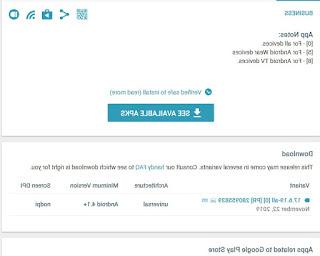
Une fois l'APK téléchargé, ouvrez depuis le gestionnaire de fichiers, allez dans le dossier de téléchargement du navigateur choisi et appuyez sur le fichier pour démarrer l'installation ; à la fin, nous essayons de démarrer le Play Store pour vérifier son fonctionnement. Si nous ne savons pas comment gérer les APK ou si nous rencontrons des obstacles, nous vous invitons à lire notre guide sur la façon Comment installer des applications Android à partir de fichiers APK.
Effacer le cache des autres applications de service Google
L'application Google Play Store dépend d'autres applications système de marque Google : Services Google Play e Cadre des services Google.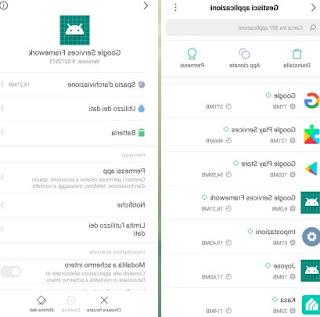
Reprenant le chapitre sur la façon de vider le cache et les données vu il y a peu, nous ouvrons les deux applications et appuyons sur le bouton Suprimmer les données et Fermeture forcée pour réinitialiser le fonctionnement de ces processus importants.
Après avoir supprimé toutes les données, nous redémarrons le téléphone pour que les modifications prennent effet ; dès que l'appareil est prêt, essayons immédiatement d'ouvrir le Play Store pour vérifier s'il fonctionne correctement.
Pour en savoir plus sur le fonctionnement des applications système de Google, nous vous invitons à lire notre article Services Google Play pour mettre à jour Android et protéger votre mobile.
Autres opérations
Si aucune des méthodes vues ci-dessus n'a réussi à restaurer le Play Store sur notre appareil, nous pouvons essayer certaines des opérations répertoriées ci-dessous, afin de supprimer tout éventuel problème de système ou d'application :- Réglez l'heure et la date: pour fonctionner correctement, le Play Store doit avoir l'heure et la date précises de l'endroit où se trouve le téléphone, alors vérifions dans les paramètres du téléphone si l'horloge et le fuseau horaire sont correctement réglés.
- Redémarrez les connexions: réglons le mode avion sur notre appareil puis supprimons-le, afin de restaurer à la fois la connexion Wi-Fi et la connexion de données à la volée.
- Redémarrer l'appareil: Parfois, un simple extinction et allumage du téléphone peut résoudre tous les problèmes temporaires de l'appareil, y compris ceux affectant le Play Store.
- Réinitialiser l'appareil: si aucune des méthodes n'a fonctionné, la dernière possibilité est une réinitialisation complète du téléphone ou de la tablette, comme indiqué dans notre guide Réinitialiser et restaurer Android même si le téléphone portable ou la tablette ne démarre pas.
conclusions
Compte tenu de l'importance du Play Store dans le système Android, nous devons être prêts au cas où il cesserait de fonctionner ou présenterait un problème empêchant l'installation de nos applications préférées.Si le Play Store ne veut pas savoir que cela fonctionne, nous pouvons toujours essayer l'un des magasins d'applications alternatifs, comme indiqué dans notre guide pour Alternatives au Play Store pour télécharger des applications Android sans compte Google.
Si nous voulons mettre à jour chaque composant de notre appareil Android quelles que soient les mises à jour fournies par le fabricant, nous vous recommandons de suivre les suggestions proposées dans l'article Comment mettre à jour Android (même sans installer de nouvelles versions).
A LIRE AUSSI: Guide du Google Play Store, astuces et options à connaître